win10音量图标不见了怎么找回,win10声音图标消失怎么办
发布时间:2016-09-06 15:18:26 浏览数:
在这里给大家说说win10音量图标不见了怎么找回?有用户发现win10桌面的喇叭图标不见了,该怎么办,按照以下的方法就能找回了。
win10音量图标不见了的找回方法:
1、首先我们打开桌面,可以看到任务栏右下角的声音图标不见了。
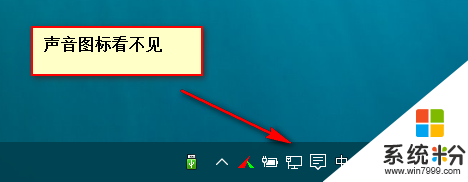
2、接着我们打开win10操作中心。
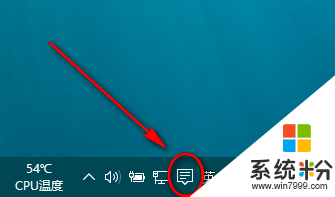
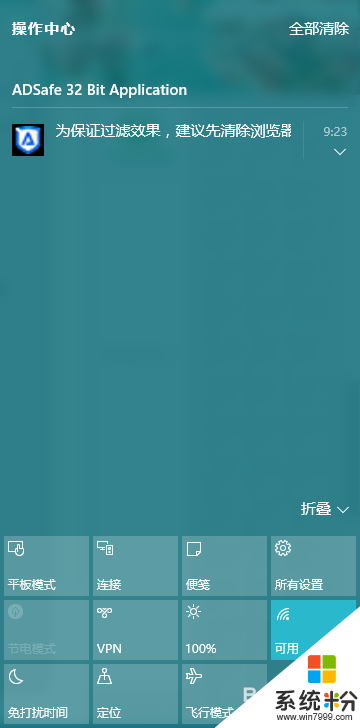
3、在操作中心里打开所有设置。
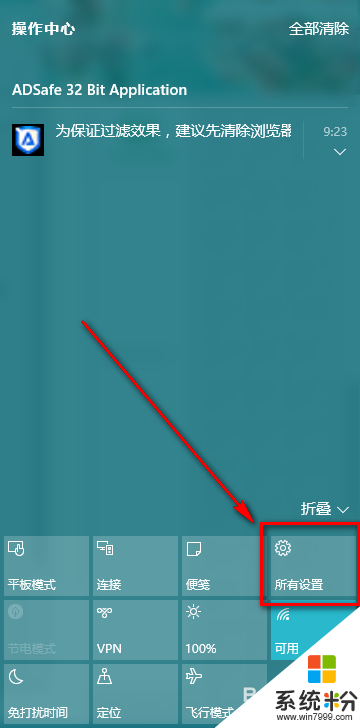
4、弹出如下的窗口。
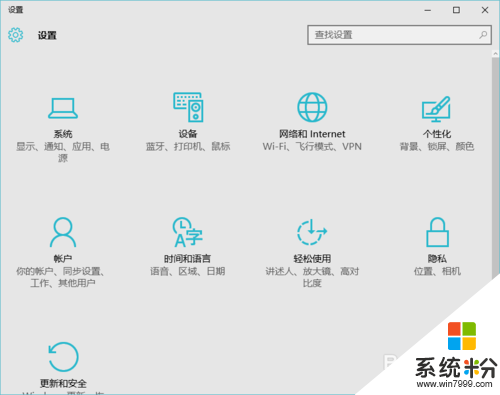
5、在这个窗口这里我们选择系统。
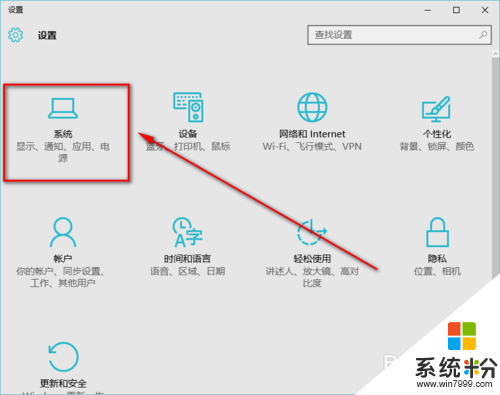
6、点击后弹出如下窗口,在这个窗口中可以看到有众多选项。
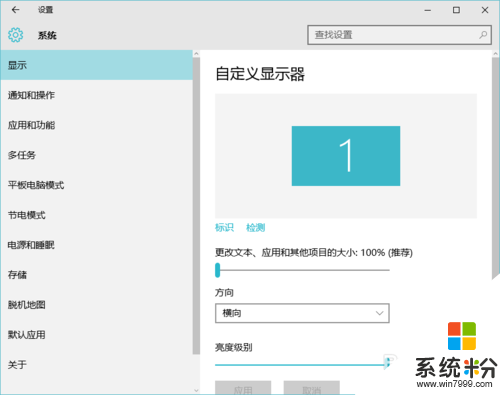
7、在这里我们点击通知和操作——选择在任务栏上显示哪些图标。
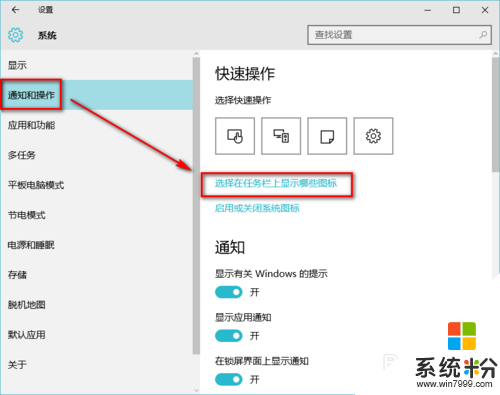
8、弹出下面的窗口,在这个窗口中找到音量选项,将其后面的开关打开即可。
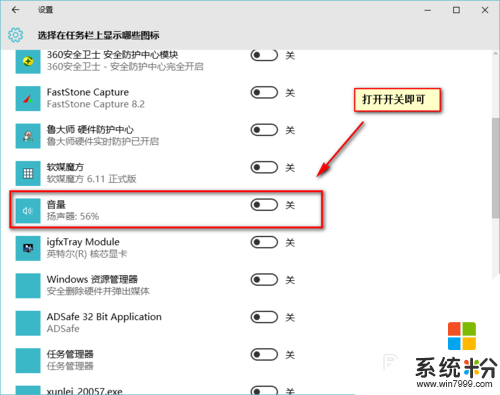
9、我们来看看效果图,声音图标出现了。
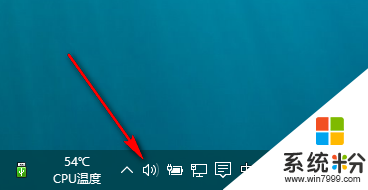
【win10音量图标不见了怎么找回】以上就是全部内容,希望能帮到大家,还有其他的电脑系统下载后操作技巧想了解的话,欢迎上系统粉查看。